'>

Ako ste korisnik Surface Pro 4, a dodirni zaslon tableta ne može raditi, niste sami. Mnogi korisnici Surface Pro 4 to prijavljuju. Dobra vijest je da to možete popraviti. Članak vam pokazuje četiri metode. Možda ih nećete morati probati sve; samo radite od vrha prema dolje dok ne pronađete onu koja djeluje.
Metoda 1: Izvršite isključivanje s dva gumba
Metoda 2: Instalirajte ažuriranja sustava
3. metoda: Ažurirajte upravljački program zaslona osjetljivog na dodir
Metoda 4: Resetirajte svoj Surface Pro 4
BILJEŠKA: Budući da zaslon osjetljiv na dodir ne može raditi, trebaju vam drugi ulazni uređaji kao što su miš, tipkovnica, naslovnica itd., da biste izveli neke od ovih metoda.
1. metoda: Izvršite isključivanje s dva gumba
Zaslon osjetljiv na dodir može prestati ispravno raditi ako na vašem Surface Pro 4. postoje problemi s oštećenjem. Morate izvršiti a isključivanje s dva gumba da biste ga potpuno isključili da biste vidjeli može li to riješiti ove probleme i vratiti zaslon osjetljiv na dodir.
1) Pritisnite i držite tipka za napajanje vašeg uređaja za neke 30 sekundi a zatim ga otpustite.
2) pritisni tipka za pojačavanje (+) i tipka za napajanje zajedno i držite njih za okolo petnaest sekunde . (Čini NE otpustite ih kad vidite da se pojavljuje logotip.)
3) Ostavite svoj Surface Pro 4 više 10 sekunde .
4) Start tvoj uređaj. Zatim isprobajte zaslon osjetljiv na dodir i provjerite može li raditi.
2. metoda: Instalirajte ažuriranja sustava
Vaš operativni sustav može sadržavati neke nedostatke koji onemogućuju dodirni zaslon vašeg uređaja. Trebali biste provjeriti je li vaš sustav ažuriran i instalirati ažuriranja sustava ako nije.
1) Otvoren Postavke .

2) Odaberi Ažuriranje i sigurnost.

3) Odaberi Provjerite ima li ažuriranja i pričekajte da se instaliraju ažuriranja sustava.

4) Ponovo pokrenite računalo i provjerite popravlja li ovo zaslon osjetljiv na dodir.
3. način: Ažurirajte upravljački program zaslona osjetljivog na dodir
Možda koristite zaslon osjetljiv na dodir ako koristite pogrešni ili zastarjeli upravljački program zaslona osjetljivog na dodir. Trebali biste provjeriti ima li zaslon osjetljiv na dodir odgovarajući upravljački program i ažurirati ga ako nema.
Ako vam nije ugodno ručno se igrati s vozačima, to možete učiniti automatski Vozač jednostavno .
Diver Easy može automatski prepoznati vaš sustav i pronaći ispravne upravljačke programe za njega. Ne trebate točno znati na kojem sustavu radi vaše računalo, ne trebate riskirati preuzimanje i instaliranje pogrešnog upravljačkog programa i ne trebate brinuti hoćete li pogriješiti prilikom instalacije.
Možete automatski ažurirati upravljačke programe s BESPLATNIM ili Za inačica Driver Easy. Ali s Pro verzijom potrebno je samo 2 klikne (i dobijete potpuna podrška i a 30-dnevni povrat novca jamčiti):
1) preuzimanje datoteka i instalirajte Vozač jednostavno .
2) Trčanje Vozač jednostavno i kliknite Skeniraj sada dugme.
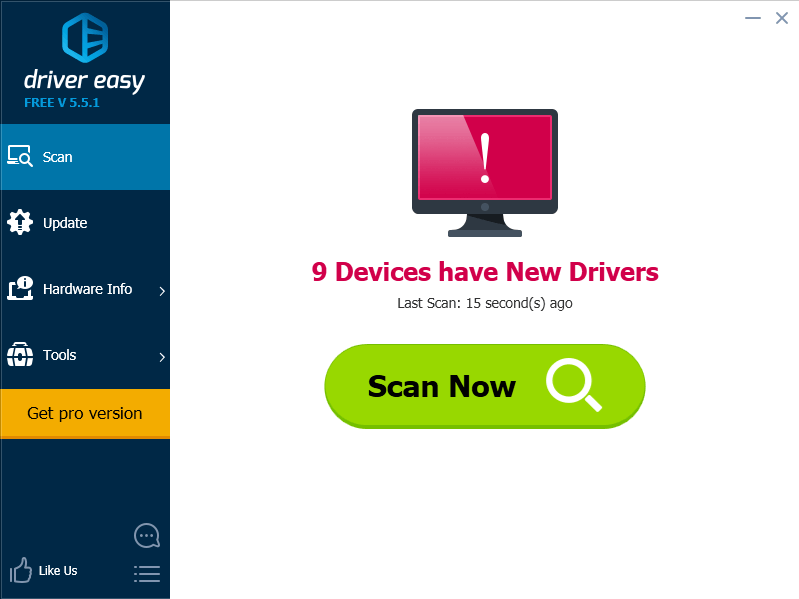
3) Kliknite gumb Ažuriraj pored označenog upravljačkog programa zaslona osjetljivog na dodir da biste automatski preuzeli i instalirali ispravnu verziju ovog upravljačkog programa (to možete učiniti s BESPLATNOM verzijom). Ili kliknite Ažuriraj sve da biste automatski preuzeli i instalirali ispravnu verziju svih upravljačkih programa koji nedostaju ili su zastarjeli u vašem sustavu (to zahtijeva Pro verzija - od vas će se zatražiti nadogradnja kada kliknete Ažuriraj sve).
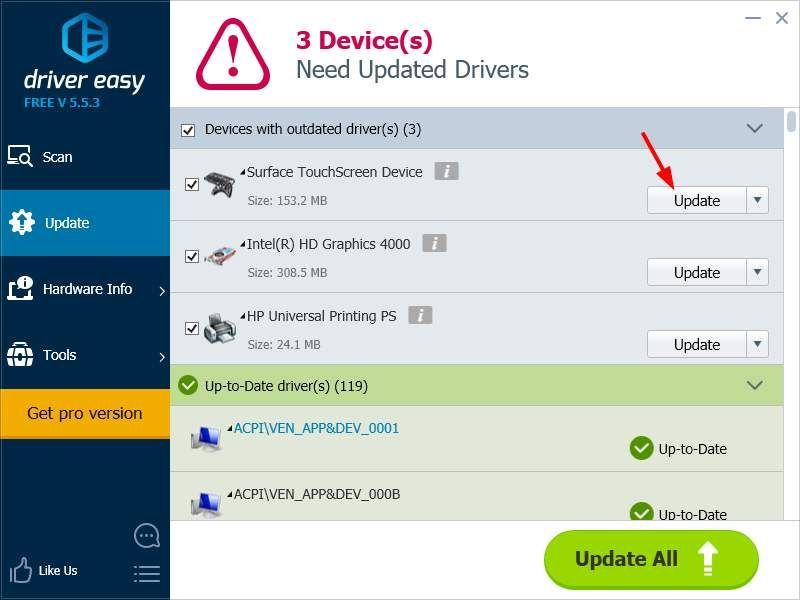
4. metoda: Resetirajte svoj Surface Pro 4
Problem s ekranom osjetljivim na dodir ne radi možda je oštećen sustav vašeg tableta. Možete pokušati resetirati uređaj da biste popravili sustav.
1) Otvoren Postavke .

2) Odaberi Ažuriranje i sigurnost.

3) Odaberi Oporavak a zatim odaberite Započni u odjeljku Poništi ovo računalo.
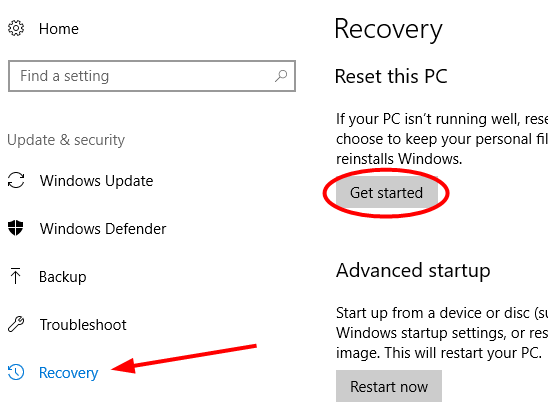
4) Odaberite bilo koje čuvajte svoje datoteke Ili do ukloni sve prilikom resetiranja uređaja.
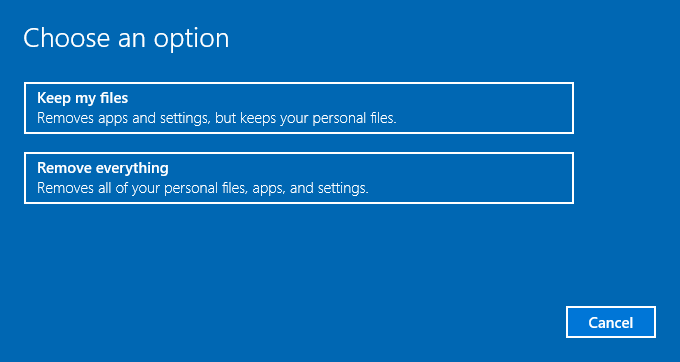
4) Pričekajte da se vaš uređaj u potpunosti resetira. Zatim isprobajte zaslon i provjerite hoće li se vratiti u normalu.
![[ISPRAVLJENO] Skyrim se neće pokrenuti | 2024 Savjeti](https://letmeknow.ch/img/knowledge-base/75/skyrim-won-t-launch-2024-tips.png)


![[RJEŠENO] CoD Vanguard rušenje na PC-u – 2022](https://letmeknow.ch/img/knowledge/39/cod-vanguard-crashing-pc-2022.png)


